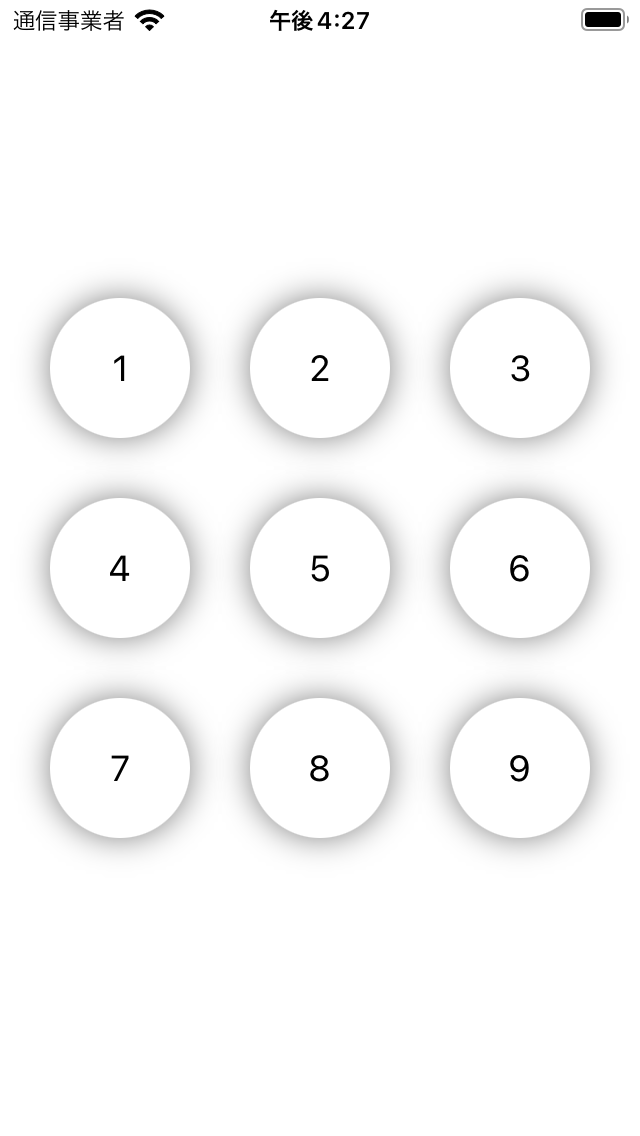はじめに
swiftを触りはじめてsnapkitというライブラリが全く理解出来なかったのでボタンを作成してsnapkitの理解を深める為のメモになります。
snapkitのインストール方法は公式サイトを参考にして行いました。
まだ何もありませんが以下のコードから始めます。
import UIKit
import SnapKit
class ViewController: UIViewController {
override func viewDidLoad() {
super.viewDidLoad()
}
}
UIButtonを作成する
import UIKit
import SnapKit
class ViewController: UIViewController {
override func viewDidLoad() {
super.viewDidLoad()
let button1 = UIButton()
button1.setTitle("1", for: .normal)
button1.setTitleColor(.black, for: .normal)
button1.layer.shadowOpacity = 0.5
button1.layer.shadowRadius = 8
button1.layer.shadowOffset = CGSize(width: 0, height: 0)
button1.layer.cornerRadius = 35
button1.backgroundColor = .white
view.addSubview(button1)
//button1に対して制約をつける
button1.snp.makeConstraints {
$0.centerX.equalToSuperview()//親viewのx軸に対して中央に配置
$0.centerY.equalToSuperview()//親viewのy軸に対して中央に配置
$0.width.equalTo(70)//横幅70
$0.height.equalTo(70)//縦幅70
}
}
}
プレビュー画像
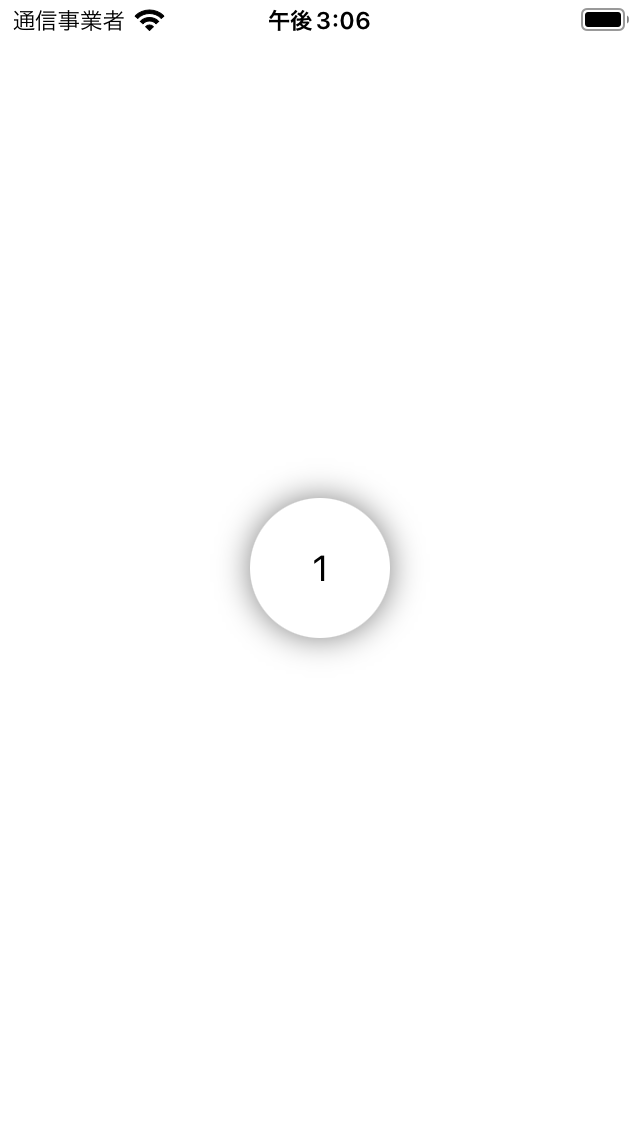
影つきの丸ボタンを作成しました。
button1.snp.makeConstraintsの部分で制約をつけています。
今回は左右上下の大きさが70のボタンを画面上下左右の中央に配置しました。
②と③のUIButtonを作成する
class ViewController: UIViewController {
override func viewDidLoad() {
super.viewDidLoad()
let button1 = UIButton()
button1.setTitle("1", for: .normal)
button1.setTitleColor(.black, for: .normal)
button1.layer.shadowOpacity = 0.5
button1.layer.shadowRadius = 8
button1.layer.shadowOffset = CGSize(width: 0, height: 0)
button1.layer.cornerRadius = 35
button1.backgroundColor = .white
let button2 = UIButton()
button2.setTitle("2", for: .normal)
button2.setTitleColor(.black, for: .normal)
button2.layer.shadowOpacity = 0.5
button2.layer.shadowRadius = 8
button2.layer.shadowOffset = CGSize(width: 0, height: 0)
button2.layer.cornerRadius = 35
button2.backgroundColor = .white
let button3 = UIButton()
button3.setTitle("3", for: .normal)
button3.setTitleColor(.black, for: .normal)
button3.layer.shadowOpacity = 0.5
button3.layer.shadowRadius = 8
button3.layer.shadowOffset = CGSize(width: 0, height: 0)
button3.layer.cornerRadius = 35
button3.backgroundColor = .white
view.addSubview(button1)
view.addSubview(button2)
view.addSubview(button3)
button1.snp.makeConstraints {
$0.right.equalTo(button2.snp.left).offset(-30)
$0.centerY.equalToSuperview()
$0.width.equalTo(70)
$0.height.equalTo(70)
}
button2.snp.makeConstraints {
$0.centerX.equalToSuperview()
$0.centerY.equalToSuperview()
$0.width.equalTo(70)
$0.height.equalTo(70)
}
button3.snp.makeConstraints {
$0.left.equalTo(button2.snp.right).offset(30)
$0.centerY.equalToSuperview()
$0.width.equalTo(70)
$0.height.equalTo(70)
}
}
}
プレビュー画像
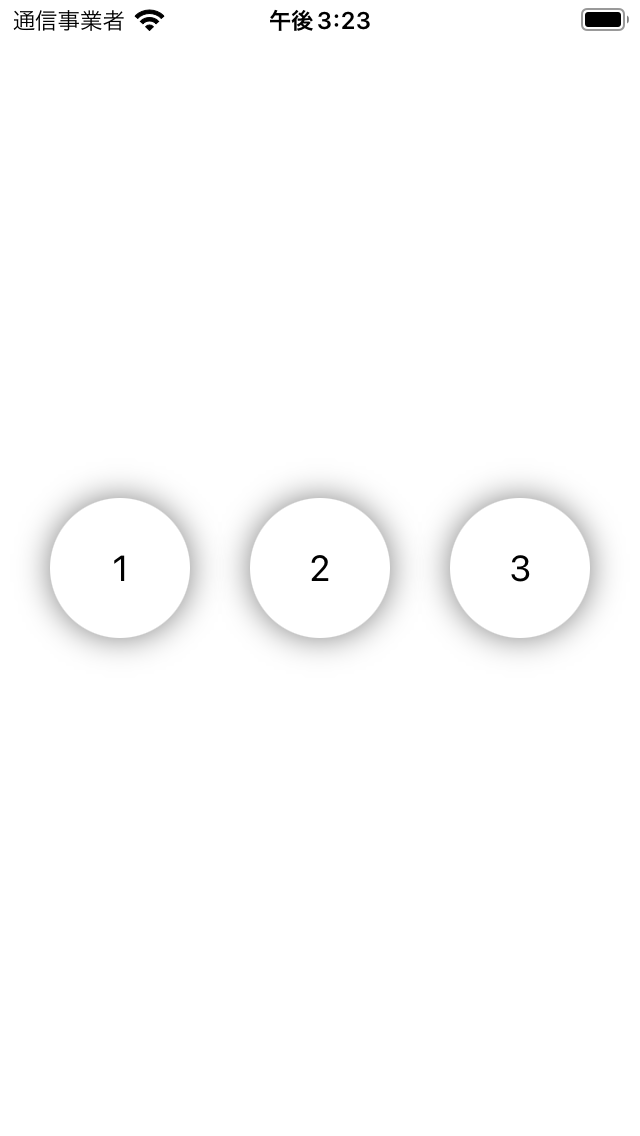
今回は②と③のボタンを作成しました。
ここではbutton2を基準としてbutton1とbutton3を30px離しています。
UIButtonを作成するコードが重複しているので以下の様に部品化します。
class ViewController: UIViewController {
override func viewDidLoad() {
super.viewDidLoad()
let button1 = createButton("1")
let button2 = createButton("2")
let button3 = createButton("3")
view.addSubview(button1)
view.addSubview(button2)
view.addSubview(button3)
button1.snp.makeConstraints {
//button1の右側をbutton2の左側に対して30px離す
$0.right.equalTo(button2.snp.left).offset(-30)
$0.centerY.equalToSuperview()
$0.width.equalTo(70)
$0.height.equalTo(70)
}
button2.snp.makeConstraints {
$0.centerX.equalToSuperview()
$0.centerY.equalToSuperview()
$0.width.equalTo(70)
$0.height.equalTo(70)
}
button3.snp.makeConstraints {
//button3の左側をbutton2の右側に対して30px離す
$0.left.equalTo(button2.snp.right).offset(30)
$0.centerY.equalToSuperview()
$0.width.equalTo(70)
$0.height.equalTo(70)
}
}
private func createButton(_ text: String) -> UIButton{
let button = UIButton()
button.setTitle(text, for: .normal)
button.setTitleColor(.black, for: .normal)
button.layer.shadowOpacity = 0.5
button.layer.shadowRadius = 8
button.layer.shadowOffset = CGSize(width: 0, height: 0)
button.layer.cornerRadius = 35
button.backgroundColor = .white
return button
}
}
ボタンの作成をメソッド化することで結構シンプルになりました。
さらに④から⑨のボタンを作成していきます。
class ViewController: UIViewController {
override func viewDidLoad() {
super.viewDidLoad()
let button1 = createButton("1")
let button2 = createButton("2")
let button3 = createButton("3")
let button4 = createButton("4")
let button5 = createButton("5")
let button6 = createButton("6")
let button7 = createButton("7")
let button8 = createButton("8")
let button9 = createButton("9")
view.addSubview(button1)
view.addSubview(button2)
view.addSubview(button3)
view.addSubview(button4)
view.addSubview(button5)
view.addSubview(button6)
view.addSubview(button7)
view.addSubview(button8)
view.addSubview(button9)
button1.snp.makeConstraints {
$0.height.equalTo(70)
$0.width.equalTo(70)
$0.right.equalTo(button4)
$0.bottom.equalTo(button2)
}
button2.snp.makeConstraints {
$0.height.equalTo(70)
$0.width.equalTo(70)
$0.centerX.equalToSuperview()
$0.bottom.equalTo(button4.snp.top).offset(-30)
}
button3.snp.makeConstraints {
$0.height.equalTo(70)
$0.width.equalTo(70)
$0.left.equalTo(button6)
$0.bottom.equalTo(button2)
}
button4.snp.makeConstraints {
$0.height.equalTo(70)
$0.width.equalTo(70)
$0.right.equalTo(button2.snp.left).offset(-30)
$0.centerY.equalToSuperview()
}
button5.snp.makeConstraints {
$0.height.equalTo(70)
$0.width.equalTo(70)
$0.centerX.equalToSuperview()
$0.centerY.equalToSuperview()
}
button6.snp.makeConstraints {
$0.height.equalTo(70)
$0.width.equalTo(70)
$0.left.equalTo(button5.snp.right).offset(30)
$0.centerY.equalToSuperview()
}
button7.snp.makeConstraints {
$0.height.equalTo(70)
$0.width.equalTo(70)
$0.right.equalTo(button4)
$0.top.equalTo(button8)
}
button8.snp.makeConstraints {
$0.height.equalTo(70)
$0.width.equalTo(70)
$0.centerX.equalToSuperview()
$0.top.equalTo(button5.snp.bottom).offset(30)
}
button9.snp.makeConstraints {
$0.height.equalTo(70)
$0.width.equalTo(70)
$0.right.equalTo(button6)
$0.top.equalTo(button8)
}
}
private func createButton(_ text: String) -> UIButton{
let button = UIButton()
button.setTitle(text, for: .normal)
button.setTitleColor(.black, for: .normal)
button.layer.shadowOpacity = 0.5
button.layer.shadowRadius = 8
button.layer.shadowOffset = CGSize(width: 0, height: 0)
button.layer.cornerRadius = 35
button.backgroundColor = .white
return button
}
}
プレビュー画像
九つのボタンを作成できました。
equalToに定数を埋め込んで動的に表現することも出来ます。
ここからは脱線しますが同じ様なコードが目立つのでリファクタリングしていきます。
import UIKit
import SnapKit
class ViewController: UIViewController {
override func viewDidLoad() {
super.viewDidLoad()
let buttons: [UIButton]
let button1 = createButton("1")
let button2 = createButton("2")
let button3 = createButton("3")
let button4 = createButton("4")
let button5 = createButton("5")
let button6 = createButton("6")
let button7 = createButton("7")
let button8 = createButton("8")
let button9 = createButton("9")
buttons = [button1, button2, button3, button4, button5, button6, button7, button8, button9]
for button in buttons {
view.addSubview(button)
}
for button in buttons {
button.snp.makeConstraints {
$0.height.equalTo(70)
$0.width.equalTo(70)
}
}
button1.snp.makeConstraints {
$0.right.equalTo(button4)
$0.bottom.equalTo(button2)
}
button2.snp.makeConstraints {
$0.centerX.equalToSuperview()
$0.bottom.equalTo(button4.snp.top).offset(-30)
}
button3.snp.makeConstraints {
$0.left.equalTo(button6)
$0.bottom.equalTo(button2)
}
button4.snp.makeConstraints {
$0.right.equalTo(button2.snp.left).offset(-30)
$0.centerY.equalToSuperview()
}
button5.snp.makeConstraints {
$0.centerX.equalToSuperview()
$0.centerY.equalToSuperview()
}
button6.snp.makeConstraints {
$0.left.equalTo(button5.snp.right).offset(30)
$0.centerY.equalToSuperview()
}
button7.snp.makeConstraints {
$0.right.equalTo(button4)
$0.top.equalTo(button8)
}
button8.snp.makeConstraints {
$0.centerX.equalToSuperview()
$0.top.equalTo(button5.snp.bottom).offset(30)
}
button9.snp.makeConstraints {
$0.right.equalTo(button6)
$0.top.equalTo(button8)
}
}
private func createButton(_ text: String) -> UIButton{
let button = UIButton()
button.setTitle(text, for: .normal)
button.setTitleColor(.black, for: .normal)
button.layer.shadowOpacity = 0.5
button.layer.shadowRadius = 8
button.layer.shadowOffset = CGSize(width: 0, height: 0)
button.layer.cornerRadius = 35
button.backgroundColor = .white
return button
}
}
実行結果は変化なしです。
button1からbutton9に入れてループさせたら少しだけシンプルになりました。
他に良い手段がありそうですがここまでにしておきます。
読んで頂いてありがとうございました。